萬盛學電腦網 >> 圖文處理 >> CAD >> CAD使用教程 >> 常見案例解析 >> CAD怎麼自定義工具欄?
CAD怎麼自定義工具欄?
CAD怎麼自定義工具欄?我們在用CAD繪圖時,如果對命令不是很熟悉,使用工具欄中的圖標是很重要的,一般如果沒有設置CAD的工具欄時,有些是固定出現的,如果沒有我們會經常用到的,就需要設置,在這兒把這個工具欄的操作給大家寫一下,主要針對初學者。
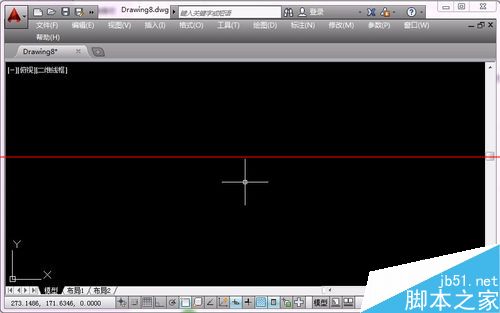
1、打開AutoCAD2014,運行程序後,新建一個文件
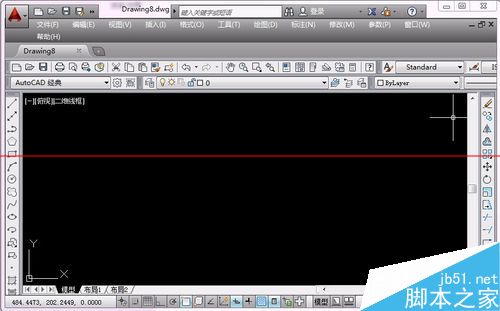
2、標准菜單有幾十種工具欄,默認情況下會出現的頂部工具欄有標准工具欄,樣式工具欄,特性工具欄,兩側有繪圖工具欄及修改工具欄

3、我們移動鼠標,將光標放在任一個工具欄的非標題區,然後右鍵點擊
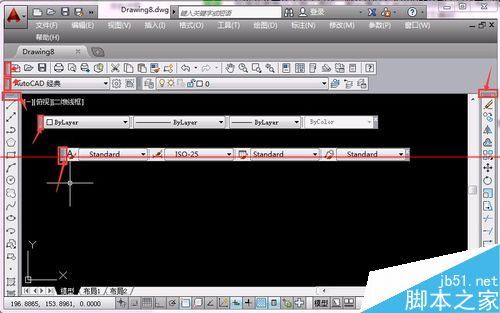
4、就會彈出工具欄的標簽列表,把常用的工具欄打上對勾,即直接點擊標簽名,自動在工作界面打開該工具欄,再點就關閉工具欄,用鼠標隨便點一下編輯區域,工具欄標簽列表關閉

5、將光標移動到任意一個工具欄中的圖標時,一會兒就會在這個圖標的一側顯示出相應的工具提示及說明還有命令名,此時點擊圖標就可以啟動相應命令
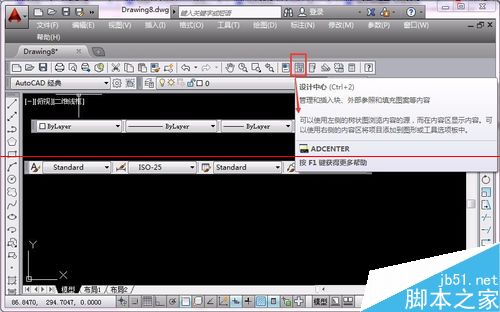
6、工具欄可以從固定工具欄中拖拽到繪圖區,此時為浮動工具欄,顯示此工具欄的標題,點擊小叉子可以關閉該工具欄

7、我們剛才為介紹方便,工具欄一部分處於浮動繪圖區,現在都放在固定區,工具欄的標題也隨之隱藏了

8、在工具欄中,有些圖標右下角帶一個小三角,擊中後打開下拉圖標,此時將光標點到哪個圖標放開後,在工具欄中顯示的就是哪個圖標
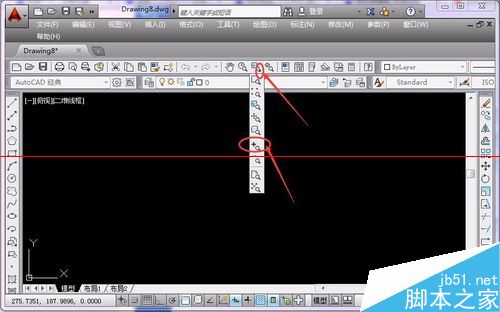
- 上一頁:CAD怎麼加入字體?
- 下一頁:cad怎麼畫度角?
常見案例解析排行
軟件知識推薦
相關文章
copyright © 萬盛學電腦網 all rights reserved



